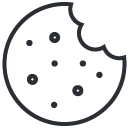Wij bieden unieke aanvullingen op Exact Online
zodat u nog meer uit het pakket kunt halen

DYMO LabelWriter Koppeling
Met de DYMO LabelWriter Koppeling kunt u met gegevens uit uw Exact Online administratie etiketten (labels) printen op een DYMO LabelWriter printer.
De DYMO LabelWriter App is beschikbaar in verschillende modules. Met de standaard module (CRM) kunt u relatie etiketten afdrukken. Tevens zijn er modules beschikbaar voor het afdrukken van etiketten met gegevens van:
– Verkooporders
– Leveringen + ondersteuning serie-batch nummers
– Bestellingen (Inkooporders)
– Ontvangsten + ondersteuning serie-batch nummers
– Artikelen
– Magazijnlocaties
– Werkordermaterialen + ondersteuning bijproducten
Uitgebreide selectiemogelijkheden
Tijdsbesparing en geen fouten meer door handmatige invoer
Direct etiketten printen met de gegevens uit Exact Online
30 dagen kosteloos uitproberen en maandelijks opzegbaar.
De DYMO LabelWriter App is beschikbaar in verschillende modules. Met de standaard module (CRM) kunt u relatie etiketten afdrukken. Tevens zijn er modules beschikbaar voor het afdrukken van etiketten met gegevens van:
– Verkooporders
– Leveringen + ondersteuning serie-batch nummers
– Bestellingen (Inkooporders)
– Ontvangsten + ondersteuning serie-batch nummers
– Artikelen
– Magazijnlocaties
– Werkordermaterialen + ondersteuning bijproducten
Uitgebreide selectiemogelijkheden
Tijdsbesparing en geen fouten meer door handmatige invoer
Direct etiketten printen met de gegevens uit Exact Online
30 dagen kosteloos uitproberen en maandelijks opzegbaar.

Prijsinformatie per 1-1-2024
€ 13,50 per maand voor 1 administratie
Basis abonnement DYMO LabelWriter Koppeling (CRM) inclusief:
Adresetiketten relaties
De standaard mogelijkheid om adresetiketten te printen van 1 of meerdere relaties
Adresetiketten contactpersonen
Adresetiketten printen met de hoofdcontactpersoon of alle contactpersonen
Beschikbare uitbreidingen DYMO LabelWriter Koppeling:
+ Module Artikeletiketten € 6,25
Maak van alle of een selectie van artikelen etiketten een print. Bijvoorbeeld barcode gebaseerd op uw artikelgegevens uit Exact Online.
+ Module Opslaglocaties € 6,25
Maak van alle of een selectie van opslaglocaties etiketten om te printen. Bijvoorbeeld etiketten gebaseerd op uw opslaglocaties uit Exact Online.
+ Module Verkooporder Artikeletiketten € 13,50
Maak van alle of een selectie van artikelen in de orderregels etiketten om te printen. Bijvoorbeeld voor elk artikel in de orderregel een etiket met barcode, ordernummer, artikelcode en omschrijving.
+ Module Verkooporder Etiketten € 13,50
Maak van alle of een selectie van orders etiketten om te printen. Bijvoorbeeld adresgegevens van het afleveradres + het ordernummer en de referentie van uw klant op 1 etiket.
+ Module Bestellingen Etiketten € 13,50
Maak van alle of een selectie van bestellingen etiketten om te printen. Bijvoorbeeld adresgegevens van het afleveradres + het bestelnummer en de referentie van uw klant op 1 etiket.
+ Module Ontvangsten € 13,50
Maak van alle of een selectie van ontvangsten etiketten om te printen. Bijvoorbeeld artikeletiketten + het bestelnummer en ontvangstnummer en serie-batchnummers op 1 etiket.
+ Module Leveringen € 13,50
Maak van alle of een selectie van leveringen etiketten om te printen. Bijvoorbeeld artikeletiketten + het ordernummer en leveringsnummer en serie-batchnummers op 1 etiket.
+ Module Werkorder Materialen € 27,-
Maak van alle of een selectie van werkorders om etiketten van de materialen te printen. Bijvoorbeeld artikeletiketten + het ordernummer en werkordernummer op 1 etiket.
+ Optioneel: Ontwerp etiket lay-out
Uw etiketten moeten er uiteraard goed uitzien, hiervoor moet u de lay-out voor uw DYMO etiket opmaken. Hierop geeft u aan op welke plaats op het etiket de gegevens moeten worden afgedrukt. Liever wat professionele ondersteuning? Wij maken eenmalig uw lay-out voor u op. De eenmalige kosten bedragen hiervoor € 250,-
* Kosten voor een extra administratie bedragen € 6,75 per administratie per maand.
+ Module Artikeletiketten € 6,25
Maak van alle of een selectie van artikelen etiketten een print. Bijvoorbeeld barcode gebaseerd op uw artikelgegevens uit Exact Online.
+ Module Opslaglocaties € 6,25
Maak van alle of een selectie van opslaglocaties etiketten om te printen. Bijvoorbeeld etiketten gebaseerd op uw opslaglocaties uit Exact Online.
+ Module Verkooporder Artikeletiketten € 13,50
Maak van alle of een selectie van artikelen in de orderregels etiketten om te printen. Bijvoorbeeld voor elk artikel in de orderregel een etiket met barcode, ordernummer, artikelcode en omschrijving.
+ Module Verkooporder Etiketten € 13,50
Maak van alle of een selectie van orders etiketten om te printen. Bijvoorbeeld adresgegevens van het afleveradres + het ordernummer en de referentie van uw klant op 1 etiket.
+ Module Bestellingen Etiketten € 13,50
Maak van alle of een selectie van bestellingen etiketten om te printen. Bijvoorbeeld adresgegevens van het afleveradres + het bestelnummer en de referentie van uw klant op 1 etiket.
+ Module Ontvangsten € 13,50
Maak van alle of een selectie van ontvangsten etiketten om te printen. Bijvoorbeeld artikeletiketten + het bestelnummer en ontvangstnummer en serie-batchnummers op 1 etiket.
+ Module Leveringen € 13,50
Maak van alle of een selectie van leveringen etiketten om te printen. Bijvoorbeeld artikeletiketten + het ordernummer en leveringsnummer en serie-batchnummers op 1 etiket.
+ Module Werkorder Materialen € 27,-
Maak van alle of een selectie van werkorders om etiketten van de materialen te printen. Bijvoorbeeld artikeletiketten + het ordernummer en werkordernummer op 1 etiket.
+ Optioneel: Ontwerp etiket lay-out
Uw etiketten moeten er uiteraard goed uitzien, hiervoor moet u de lay-out voor uw DYMO etiket opmaken. Hierop geeft u aan op welke plaats op het etiket de gegevens moeten worden afgedrukt. Liever wat professionele ondersteuning? Wij maken eenmalig uw lay-out voor u op. De eenmalige kosten bedragen hiervoor € 250,-
* Kosten voor een extra administratie bedragen € 6,75 per administratie per maand.
Veelgestelde vragen
1Kan ik mijn app instellingen bekijken en/of aanpassen? Zo ja, hoe?
Ja, u kunt de app instellingen bekijken en/of aanpassen.
Bij de app ‘Instellingen’ kunt u de Exact administratie ingeven van waaruit u de gegevens wilt gaan gebruiken. Tevens kunt u aangeven of u voor het printen een bevestiging wilt krijgen van het aantal etiketten dat geprint gaat worden.
Wij adviseren u dit aan te zetten. Mocht u een verkeerde selectie maken van die gegevens waarvan u een etiket wilt printen, dan ziet u vooraf het aantal te printen etiketten en kunt u de te printen opdracht annuleren en aanpassen.
Bij de app ‘Instellingen’ kunt u de Exact administratie ingeven van waaruit u de gegevens wilt gaan gebruiken. Tevens kunt u aangeven of u voor het printen een bevestiging wilt krijgen van het aantal etiketten dat geprint gaat worden.
Wij adviseren u dit aan te zetten. Mocht u een verkeerde selectie maken van die gegevens waarvan u een etiket wilt printen, dan ziet u vooraf het aantal te printen etiketten en kunt u de te printen opdracht annuleren en aanpassen.
2Wat heb ik nodig om met de DYMO LabelWriter App te kunnen werken?
- Een DYMO LabelWriter printer
- De software van uw DYMO LabelWriter printer is geïnstalleerd op de PC/laptop die u gaat gebruiken om de labels te printen. Is dit nog niet gebeurd, installeer dan DYMO Label Software versie 8.7.3 (Windows) of hoger. LET OP: vink hierbij aan dat ook de webservice(s) meegeïnstalleerd moeten worden!
- Een actief Exact Online abonnement
3Wat zijn mijn opties voor het abonneren met betrekking tot een automatische incasso?
U geeft akkoord voor automatische incasso
- De app blijft ook na de proefperiode functioneren
- Het proefabonnement wordt automatisch omgezet naar een betaald abonnement
- Na de proefperiode is het abonnement maandelijks opzegbaar met inachtneming van de opzegtermijn van één volle kalendermaand
- De app stopt automatisch na 30 dagen van de proefperiode
- Een aantal dagen voor de afloop van het proefabonnement ontvangt u een email met een link waarmee u het proefabonnement alsnog kunt omzetten naar een betaald abonnement.
4Ik kan niet meer mijn labels printen vanuit Chrome?
Dymo heeft op 30 mei 2017 een nieuwe release geïntroduceerd waarbij een foutmelding binnen Chrome wordt verholpen. Bij het opstarten van de Chrome webservice kreeg u de melding dat de webservice niet veilig was.
De consequentie voor de Auxil Dymo Labelwriter koppeling is dat deze niet meer werkt in combinatie met Chrome, wel met Internet Explorer of Edge.
U kunt het probleem verhelpen door de Dymo software te updaten. U dient minimaal versie 8.6.2.658 te installeren.
De consequentie voor de Auxil Dymo Labelwriter koppeling is dat deze niet meer werkt in combinatie met Chrome, wel met Internet Explorer of Edge.
U kunt het probleem verhelpen door de Dymo software te updaten. U dient minimaal versie 8.6.2.658 te installeren.
5Wat kan ik doen nadat ik mijn label(s) heb opgeslagen?
Nadat het label is opgeslagen kunt u:
- De naam aanpassen
- De labelvelden wijzigen
- Eén label als standaard label aanmerken. Bij het printen zal het ‘Standaard label’ ‘voor ingevuld’ staan.
- Het label verwijderen. Dit gebruikt u als u dit label niet meer gebruikt of een aangepaste versie van een DYMO label lay-out wilt gebruiken. In dit laatste geval verwijdert u hier het oude label en maakt u dit als nieuw label aan.
- Downloaden. Indien u het label in uw DYMO label software kwijt bent, kunt u het label downloaden en opslaan om het bestand weer te openen in de DYMO label software.
6Hoe koppel ik mijn Exact velden aan de label lay-out?
U gaat in de DYMO LabelWriter Koppeling App de gewenste Exact velden koppelen aan de velden op het label.
Volg hiervoor de volgende stappen:
Start de Auxil DYMO LabelWriter App, door in te loggen met de gebruikersnaam en het wachtwoord wat u bij de registratie als gebruiker op de Auxil App portal heeft ontvangen.
Kies bij ‘Snel naar’ voor ‘Labels aanmaken’. U komt nu in het Label menu
Als u meer DYMO LabelWriter Koppeling modules in uw abonnement heeft, ziet u deze nu staan, anders ziet u alleen ‘CRM’. Selecteer de module waarvoor u de Exact velden wilt gaan koppelen aan een eerder aangemaakt DYMO label. Kies vervolgens voor ‘Selecteer bestand’. Selecteer de betreffende (eerder gemaakte) DYMO label lay-out en kies ‘Openen’ en vervolgens ‘Opslaan’. De variabele velden die u op het DYMO label heeft opgenomen worden nu getoond.
Klik op ‘Selecteer het te printen veld’ en kies uit de getoonde lijst het juiste veld. U kunt zoeken door een deel van de (verwachte) veldnaam in te geven. Klik op het juiste veld, waarna dit in het scherm wordt getoond. Herhaal deze stappen totdat u alle Label velden heeft gekoppeld aan een Exact veld en kies dan ‘Opslaan’
Volg hiervoor de volgende stappen:
Start de Auxil DYMO LabelWriter App, door in te loggen met de gebruikersnaam en het wachtwoord wat u bij de registratie als gebruiker op de Auxil App portal heeft ontvangen.
Kies bij ‘Snel naar’ voor ‘Labels aanmaken’. U komt nu in het Label menu
Als u meer DYMO LabelWriter Koppeling modules in uw abonnement heeft, ziet u deze nu staan, anders ziet u alleen ‘CRM’. Selecteer de module waarvoor u de Exact velden wilt gaan koppelen aan een eerder aangemaakt DYMO label. Kies vervolgens voor ‘Selecteer bestand’. Selecteer de betreffende (eerder gemaakte) DYMO label lay-out en kies ‘Openen’ en vervolgens ‘Opslaan’. De variabele velden die u op het DYMO label heeft opgenomen worden nu getoond.
Klik op ‘Selecteer het te printen veld’ en kies uit de getoonde lijst het juiste veld. U kunt zoeken door een deel van de (verwachte) veldnaam in te geven. Klik op het juiste veld, waarna dit in het scherm wordt getoond. Herhaal deze stappen totdat u alle Label velden heeft gekoppeld aan een Exact veld en kies dan ‘Opslaan’
7Hoe maak ik een label aan?
U maakt eerst een label aan met de lay-out zoals u die wenst. Dit doet u met behulp van uw DYMO label software van uw DYMO Label printer. Nadat u hiermee klaar bent koppelt u in de DYMO LabelWriter Koppeling App de juiste velden uit Exact aan de velden op uw label.
8Hoe maak ik een lay-out aan voor mijn label?
Met behulp van de software van uw DYMO LabelWriter printer kunt u één of meerdere labels ontwerpen. De opmaak van de labels doet u in de software van uw DYMO LabelWriter printer.
Om straks de gewenste informatie uit Exact te kunnen printen, moeten die velden op uw label van het type Tekst zijn en moeten ze als ‘variabel object’ kunnen functioneren.
- Sleep een veld van het type Tekst in de lay-out.
- Klik dit veld aan en kies Eigenschappen. Klik vervolgens onder de tab ‘Algemeen’ ‘Functioneren als variabel object’ aan.
- Klik hierna op de tab ‘Geavanceerd’, geef als ‘Objectnaam’ een logische naam op voor dit veld , bijvoorbeeld ‘Naam klant’ of ‘Artikelomschrijving’, en klik op ‘OK’.
- Herhaal bovenstaande stappen voor alle velden waarbij variabele gegevens uit Exact afgedrukt moeten gaan worden. Voor alle velden met een vaste waarde, zoals uw bedrijfsnaam of een datum die u wit afdrukken, hoeven bovenstaande 3 stappen niet gevolgd te worden.
- Nadat u klaar bent met de lay-out slaat u het label op.
- Geef in de naam van het label duidelijk aan waar u het label voor gaat gebruiken. Bijvoorbeeld ‘Orderartikelen’ of ‘NAW Kerstkaart’.
9Welke modules kan ik allemaal kiezen in de DYMO LabelWriter App?
Er zijn modules beschikbaar voor het afdrukken van etiketten met gegevens van (Relaties – standaard), Verkooporders, Bestellingen (Inkooporders), Artikelen en Magazijnlocaties.
10Hoe kan ik de DYMO LabelWriter Koppeling App opzeggen?
Wilt u een app opzeggen, ga dan naar het Exact Online App Center. Zoek de app op en klik bij de details op ‘Stop gebruik’.